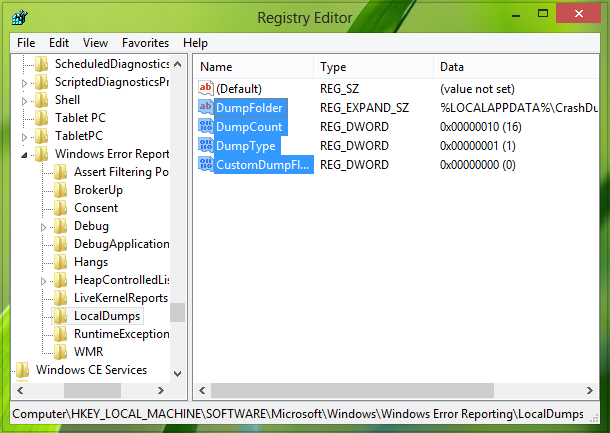Подключить ноутбук с Windows к телевизору или проектору обычно просто. Тем не менее, это может быть немного кривой обучения для тех, кто планирует сделать это впервые. В этом посте мы расскажем, как подключить ноутбук с Windows 10 к телевизору или проектору через HDMI.

Прежде чем мы продолжим, существует много типов кабелей HDMI. Если вы хотите проецировать Windows 10 только на телевизор, любой кабель HDMI может сделать эту работу. Тем не менее, если вам нужна потоковая передача контента 4K/HDR, обязательно используйте высокоскоростной кабель HDMI. Подробнее об этом в конце поста.
Подключите ноутбук с Windows 10 к телевизору или проектору через HDMI
Убедившись, что ваши кабели соответствуют портам на телевизоре и HDMI, подключите один конец кабеля к ноутбуку, а другой – к телевизору. Порты на телевизоре обычно расположены сбоку или на задней панели.
- На вашем телевизоре выберите источник в качестве HDMI. Если у вас есть несколько портов HDMI, найдите активный.
- Нажмите Win + P, чтобы открыть опцию Windows Project. Он появится так же, как ввод Windows.
- В зависимости от того, что вы планируете делать, выберите соответствующий параметр, например, только ПК, дублирование, расширение или только второй экран.
- Он найдет новое место назначения и автоматически начнет потоковую передачу контента на телевизор или проектор.
Второй вариант обычно выбирается, потому что вы будете транслировать контент или использовать Windows на большом экране. Использовать это как расширенный экран будет сложно. Позже вы можете перейти в раздел «Дисплей», настроить разрешение и другие функции.
Типы HDMI-кабелей
Существует в основном четыре типа кабелей HDMI. Вам нужно будет выбрать правильный кабель в зависимости от вашего телевизора и пропускной способности ноутбука.
- Стандартный HDMI: 720p/1080i при 30 Гц
- Высокоскоростной HDMI: разрешение до 4K при 30 Гц
- Высокоскоростной HDMI премиум-класса: 4K @ 60 Гц или HDR
- Сверхскоростной HDMI: разрешение до 10K при 120-240 Гц
Если у вас есть монитор USB типа C, вам потребуется конвертер для порта HDMI. Если на вашем компьютере есть порт VGA, вам понадобится соответствующий конвертер.
Если вы хотите подключить ноутбук к телевизору или беспроводному проектору, прочитайте подробное руководство о том, как установить и использовать Miracast в Windows 10. Если ваш ноутбук не подключается к телевизору HDMI windows 10, то прочтите наши руководства по устранению неполадок. Мы говорили о HDMI нет сигнала или вообще не работает.